Trong lần đầu tiên cài đặt nền tảng này, hệ thống sẽ mặc định ngôn ngữ là tiếng Anh, chắc hẳn sẽ gây ra rất nhiều khó khăn với những ai không sành sỏi sử dụng ngôn ngữ này. Ngay sau đây, hãy cùng TechZ cài đặt tiếng Việt cho máy tính chạy Windows 11 nhé.
Bước 1:
Truy cập phần Cài đặt trên máy tính bằng biểu tượng hoặc nhấn tổ hợp phím Windows + i nhé.
Bước 2:
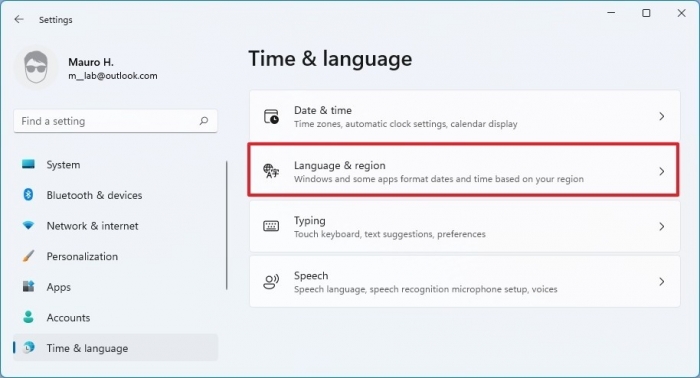
Nhấn chọn vào mục Time & Language > Language & region để mở bước tiếp theo.
Bước 3:
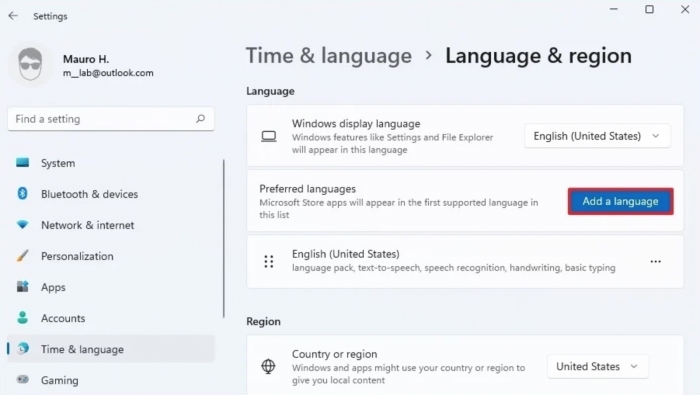
Tại mục Preferred language, bạn nhấn vào nút Add a language để chọn và thêm tiếng Việt.
Bước 4:
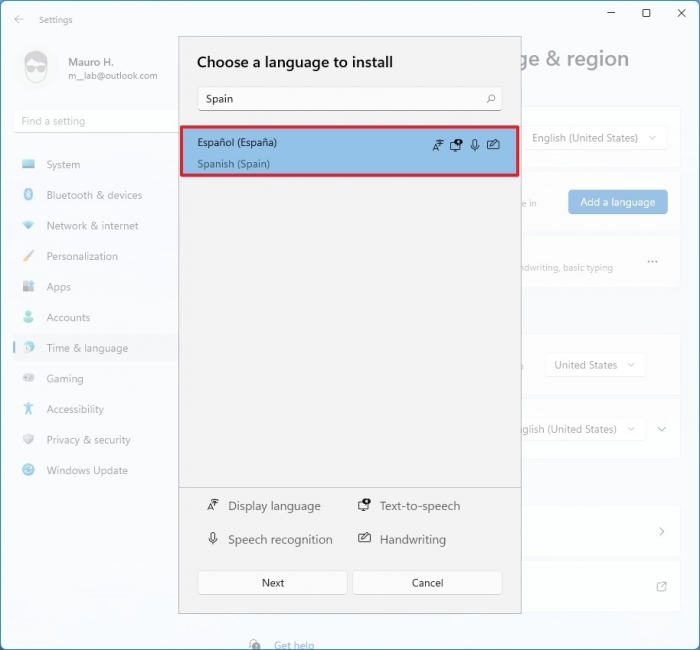
Tại cửa sổ Choose a language to install, bạn tiếp tục tìm ngôn ngữ Tiếng Việt (trong ảnh minh hoạ đang tìm ngôn ngữ Spain) và chọn, sau đó nhấn Next.
Bước 5:
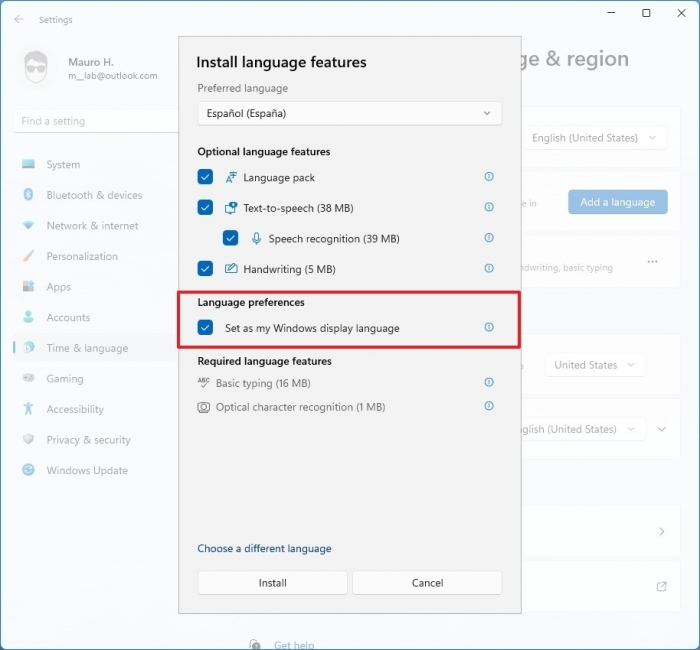
Khi hoàn tất các bước trên, bạn có thể chọn vào mục "Set as my Windows display language" tại mục Language Preference. Tiếp đến, bạn nhấn Install.
Bước 6:
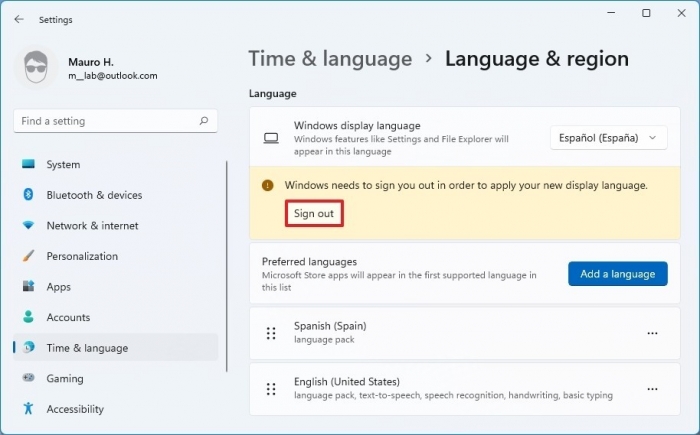
Khi ngôn ngữ được cài đặt hoàn tất, bạn nhấn Sign out để cài đặt ngôn ngữ mới cho hệ thống.
Chỉ với 6 bước, máy bạn đã hiển thị Tiếng Việt một cách đầy đủ, một tuỳ chọn phù hợp cho những ai không sành sỏi Tiếng Anh. TechZ chúc bạn có những trải nghiệm vui vẻ trên hệ điều hành mới của Microsoft.
Mang các widget 'hoài cổ' trên Windows 7 lên Windows 11
(Techz.vn) Nếu bạn là một người yêu thích những điều 'hoài cổ' thì bài viết này được tạo ra dành cho bạn.
















